Win11_Tricks에서 C 드라이브의 쓸모 없는 파일을 지우는 방법 및 Win11에서 C 드라이브의 쓸모 없는 파일을 지우는 방법
- WBOYWBOYWBOYWBOYWBOYWBOYWBOYWBOYWBOYWBOYWBOYWBOYWB앞으로
- 2024-05-06 12:16:34731검색
C 드라이브 공간이 부족해서 고민이신가요? 괜찮아요! PHP 편집기 Strawberry는 C 드라이브 공간 절약에 대한 사려 깊은 가이드를 제공합니다. 이 문서에서는 Win11에서 쓸모 없는 파일을 지우는 기술에 대한 심층 분석을 제공하고 귀중한 디스크 공간을 확보하는 방법을 단계별로 안내합니다. C 드라이브 메모리를 확보하고 지연 없는 컴퓨터 경험을 즐길 준비가 되셨습니까? 다음 세부 사항을 살펴보고 C 드라이브 공간 부족 문제에 작별 인사를 하세요!
1. 먼저 바탕화면에서 [내 PC]를 찾아 더블클릭하여 엽니다.
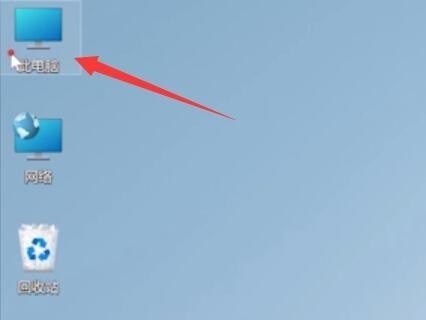
2. 그런 다음 C 드라이브를 마우스 오른쪽 버튼으로 클릭하고 선택하고 하단의 [속성]을 클릭합니다.
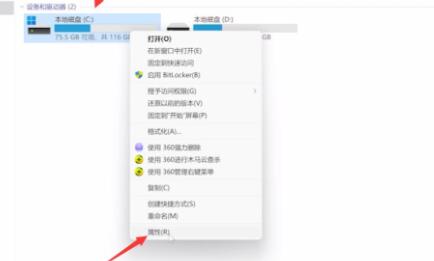
3. 그림과 같이 속성 인터페이스에서 [디스크 정리]를 선택합니다.

4. 불필요한 파일을 확인하고 아래 [확인]을 클릭하세요.
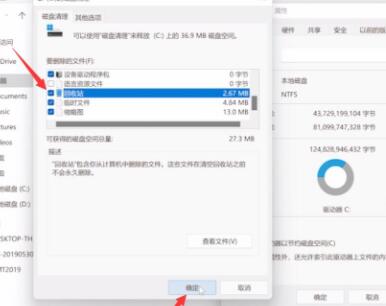
5. 마지막으로 팝업창에서 [파일 삭제]를 선택하세요.
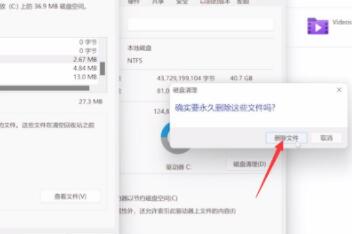
위 내용은 Win11_Tricks에서 C 드라이브의 쓸모 없는 파일을 지우는 방법 및 Win11에서 C 드라이브의 쓸모 없는 파일을 지우는 방법의 상세 내용입니다. 자세한 내용은 PHP 중국어 웹사이트의 기타 관련 기사를 참조하세요!
성명:
이 기사는 zol.com.cn에서 복제됩니다. 침해가 있는 경우 admin@php.cn으로 문의하시기 바랍니다. 삭제

